Objektorientierung
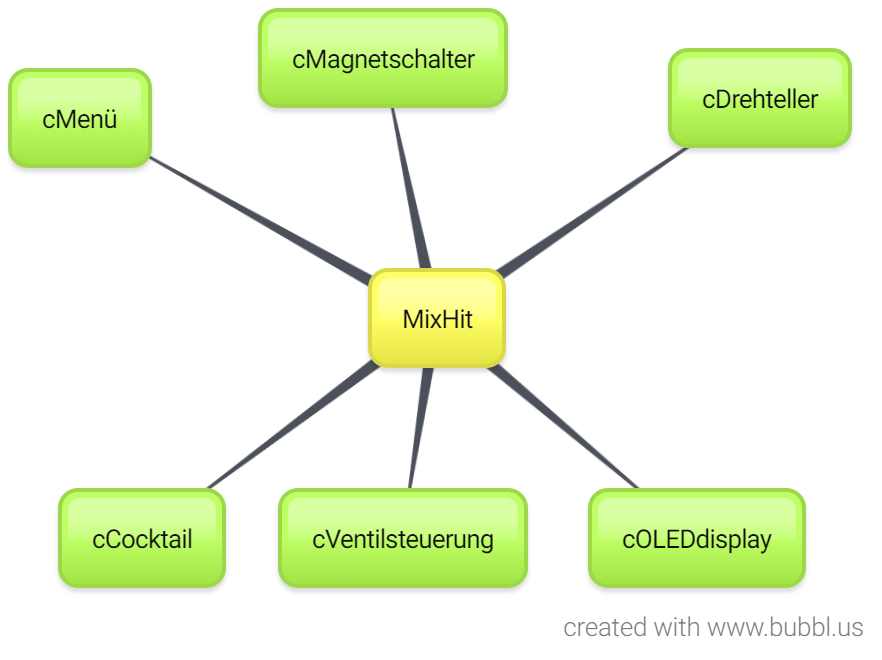 |
| Abb.: Übersicht Objekte / Klassen (nicht
vollständig) |
 |
| Abb.: Testaufbau MixHit ESP32 Steuerung |
Das Testen des neuen Sourcecodes mit den neu programmierten
Klassen erfolgt anhand des Testaufbaus. Die Inbetriebnahme erfolgt
hierbei Stück für Stück. Dabei werden die einzelnen
Hardware-Komponenten einzeln angesteuert wie z.B. Display-Ausgabe
oder Motor drehen.
Einrichten der
Entwicklungsumgebung für den ESP32
Quelle dieser
Anleitung ist die Website:
https://github.com/espressif/arduino-esp32#installation-instructions
und die Ausgabe 22 der Zeitschrift c't vom 14.10.17. Ein Link zu
den Inforamtionen aus der Zeitschrift:
c't Link
Anleitung für Windows:
Für die
Programmierung des ESP32 kann die integrierte Entwicklungsumgebung
(IDE) von Arduino genommen werden. Hierfür läd man die aktuellste
Version auf der Arduino Website (Arduino.cc)
herunter. Danach installiert man die IDE und startet das Programm
einmal um es dann gleich wieder zu beenden. Dieser Schritt ist
notwendig damit die benötigten Ordner angelegt werden. Nun fehlen
noch einige Libraries und Treiber für den ESP32. Dafür läd man sich
das Programm Git (git-scm.com)
herunter und installiert es. Nach erfolgreicher Installation startet
man das Programm "Git GUI" und wählt den Menüpunkt "Cloning
Existing Repository". Als Quelle "Source Location"
wird die Adresse des Git-Repositories eingetragen:
https://github.com/espressif/arduino-esp32.git
Als Ziel "Target
Directory" wird das Verzeichnis:
C:/Users/[BENUTZERNAME]/Dokumente/Arduino/hardware/espressif/esp32
angegeben, solange keine anderen Einstellungen in der Arduino
IDE vorgenommen wurden.
Nun startet man den Download mit einem
Klick auf "Clone". Hierbei wird der "Arduino Core for
ESP32" heruntergeladen.
Ist dieser Vorgang abgeschlossen
wechselt man in das Verzeichnis
C:/Users/[BENUTZERNAME]/Dokumente/Arduino/hardware/espressif/esp32/tools
und führt dort das Programm "get.exe" aus. Dadurch
wird der Compiler für den ESP32 herunter geladen.
Anschließend
verbindet man das ESP32-Board per USB-Kabel mit dem PC und es werden
die nötigen Treiber installiert. In der Arduino IDE selber muss dann
noch das Richtige Board ausgewählt werden (siehe Abbildung).
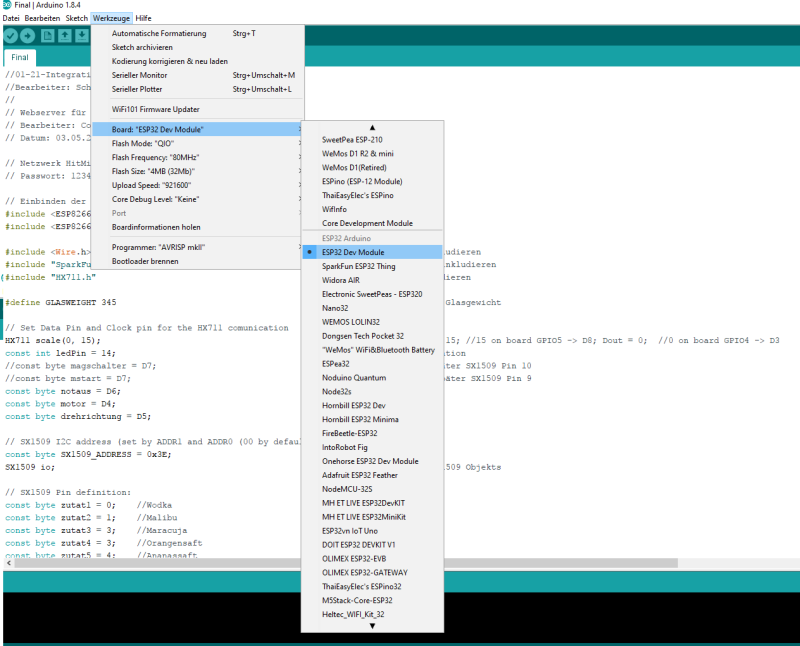 |
| Abb.: Auswahl Board ESP32 Arduino IDE |
Anleitung für Linux (Ubuntu):
Zunächst muss hier die
aktuellste Version der Arduino IDE manuell installiert werden (bei
uns 1.8.5). Die Version aus den Paketquellen ist zu alt und nicht
geeignet. Nach dem Download der aktuellsten Version von
Arduino.cc
wird die Datei entpackt und danach führt man das Skript install.sh
aus. Um Zugriff auf die serielle
Schnittstelle muss der aktuelle Benutzer Mitglied der Gruppe "dialout"
werden. Dies geschieht über die Konsole mit dem Befehl:
>sudo usermod -a -G dialout $USER
($USER ist hier der Benutzername)
Weiterhin
werden zum Flashen der Software auf den ESP32 einige Python-Skripte
benötigt. Das benötigte Python-Modul wird über den Befehl:
>sudo apt install git python-serial
installiert.
Danch muss das Verzeichnis
"~/Arduino/hardware/espressif" erstellt werden. Dies kann über den
Befehl:
>mkdir -p
~/Arduino/hardware/espressif
realisiert werden.
Ins erstellte
Verzeichnis wechseln:
>cd
~/Arduino/hardware/espressif
und folgenden Befehl
ausführen:
>git clone
https://github.com/espressif/arduino-esp32.git esp32
Dies läd den "Arduino Core for ESP32" herunter. Danach
wechselt man in das Verzeichnis esp32/tools:
>cd
~/Arduino/hardware/espressif/esp32/tools
und führt den
Befehl:
>python get.py
aus. Dies läd den Compiler herunter. Anschließend einmal ab- und
wieder anmelden um Zugriff auf die serielle Schnittstelle zu
kriegen. Nun taucht der ESP32 in der Boardverwaltung der Arduino IDE
auf.
Acces Point
ESP32
Des Weiteren ist es gelungen einen
Acces Point mithilfe des ESP32 einzurichten. Dieser wird benötigt um
einen Webserver aufzusetzen über den die Bestellung vorgenommen
wird.
Abb.: Sourcecode
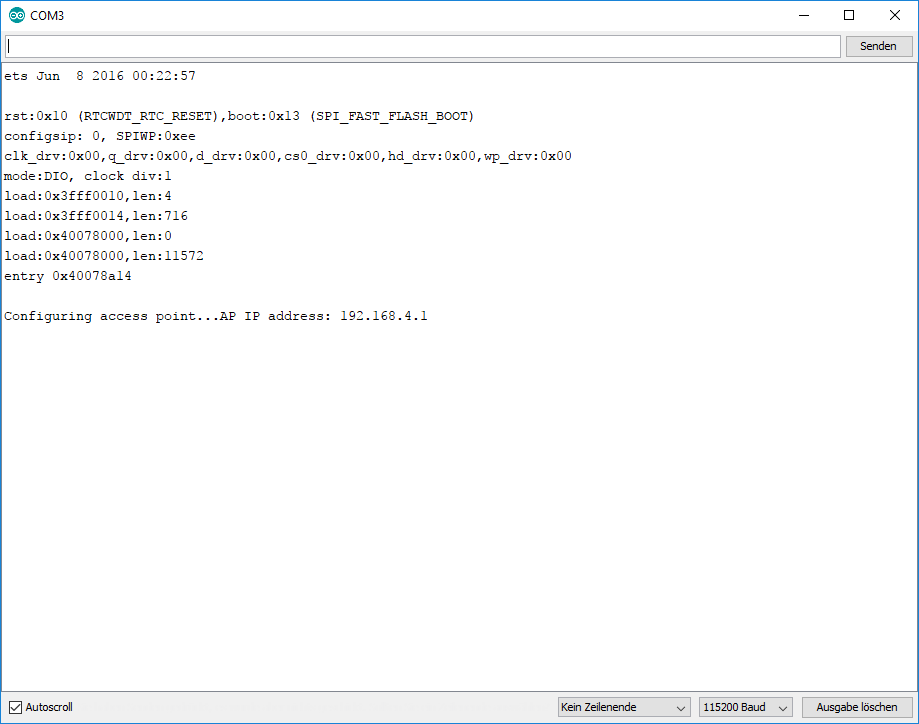 |
| Abb.: Serielle Ausgabe |
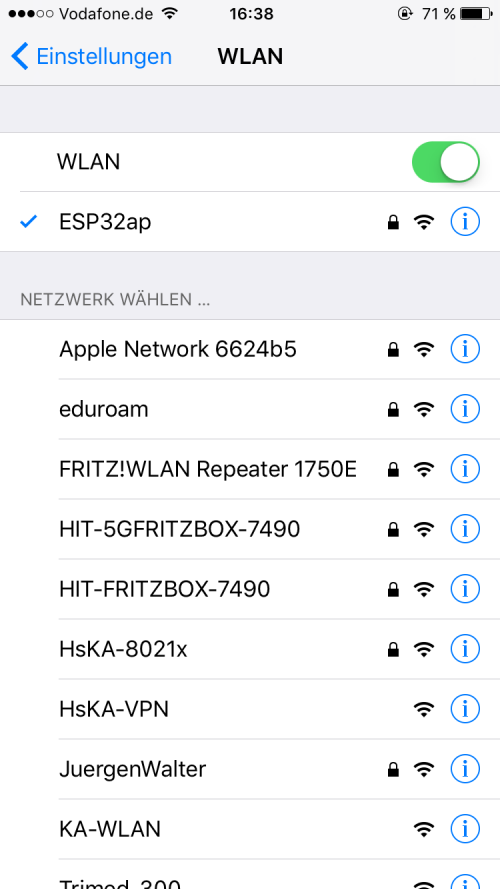 |
| Abb.: Screenshot Netzwerk "ESP32ap" verbunden |
Konzept Webserver
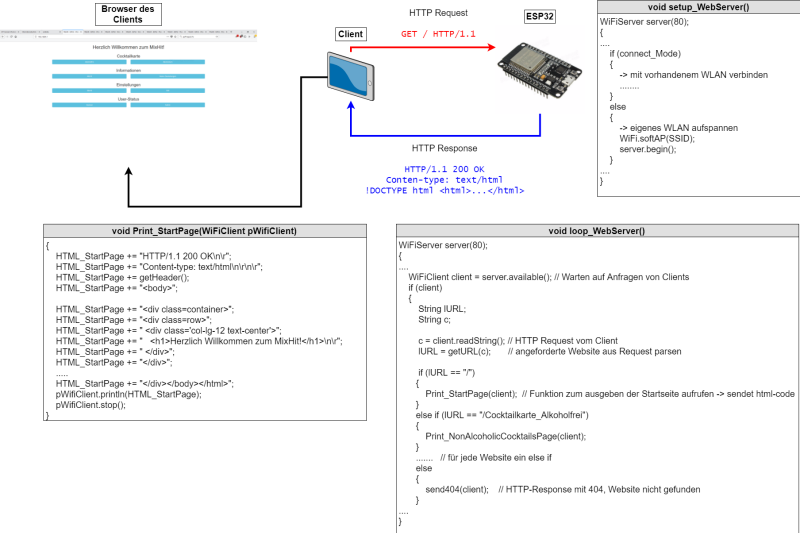 |
| Abb.: Konzept des Webservers |
|

